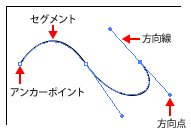※注意点
Fireworks ではビットマップ画像の縮尺を変えるたびに劣化します。
Ctrl+S 保存をしていなくともリアルタイムで処理されています。
[操作手順]
1.「選択ツール」、または「ダイレクト選択ツール」を選択します。
※「選択ツール」はツール窓の最上段の左列にあります。
※「ダイレクト選択ツール」はツール窓の最上段の右列にあります。
※ツールが表示されていない時はCtrl+F2を押します。(現れる/消えるがトグルします)
2.マウス操作で画像レイヤーを選択します。
3.Ctrl+Shift+Tで「数値を入力して変形」の窓へアクセスします。
4.「拡大・縮小」を選択してパーセントを決め打ちするか、「サイズ変更」を選択してピクセルを決め打ちします。
「縦横比を保持」にチェックを入れることで、画像のアスペクト比を維持できます。
以上で完了です。
[この方法の特徴]
・ピクセル単位で決め打ちできる。
[PC環境について]
Windows 7 SP1
Fireworks CS3 9.0
※注意点
Fireworks ではビットマップ画像の縮尺を変えるたびに劣化します。
Ctrl+S 保存をしていなくともリアルタイムで処理されています。
[操作手順]
1.「選択ツール」、または「ダイレクト選択ツール」を選択します。
※「選択ツール」はツール窓の最上段の左列にあります。
※「ダイレクト選択ツール」はツール窓の最上段の右列にあります。
※ツールが表示されていない時はCtrl+F2を押します。(現れる/消えるがトグルします)
2.マウス操作で画像レイヤーを選択します。
3.プロパティ窓にアクセスします。
※プロパティ窓が表示されていない時はCtrl+F3を押します。(現れる/消えるがトグルします)
4.プロパティ窓の「幅」と「高」に数値を決め打ちします。
※単位はピクセルです。
以上で完了です。
[この方法の特徴]
・ピクセル単位で決め打ちできる。
・「幅」を決め打ちした時点で画像が一度劣化してしまう。
・画像のアスペクト比を維持する時は、自分で縦/横pxを計算しなくてはならない。
[PC環境について]
Windows 7 SP1
Fireworks CS3 9.0
※注意点
Fireworks ではビットマップ画像の縮尺を変えるたびに劣化します。
Ctrl+S 保存をしていなくともリアルタイムで処理されています。
[操作手順]
1.「選択ツール」、または「ダイレクト選択ツール」を選択します。
※「選択ツール」はツール窓の最上段の左列にあります。
※「ダイレクト選択ツール」はツール窓の最上段の右列にあります。
※ツールが表示されていない時はCtrl+F2を押します。(現れる/消えるがトグルします)
2.マウス操作で画像レイヤーを選択します。
3.画像レイヤーのパスの四隅にあるアンカーポイント(■の箇所です)に注目します。
アンカーポイントをマウスでドラッグアンドドロップすると画像の縮尺が変わります。
Shiftを押しながらマウス操作すると画像のアスペクト比が維持できます。
以上で完了です。
[この方法の特徴]
・ピクセル単位で操作するのは難しい。
・何度もやり直すと画像が劣化してしまう。
[PC環境について]
Windows 7 SP1
Fireworks CS3 9.0
図形や画像を選択状態にした時に表示される青線がそれを示しています。
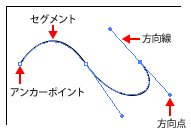
> パスとは1つまたは複数の、直線や曲線のセグメント (線) から構成された図形のことで、各セグメントの始まりと終わりには、アンカーポイントが付いています。アンカーポイントは、ワイヤーを固定するピンのような役割をしています。
http://helpx.adobe.com/jp/illustrator/kb/224391.html
パスの■の箇所のことです。
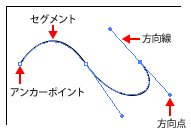
> 曲線や直線の始まりと終わりには、アンカーポイントが付いています。
> アンカーポイントは、ワイヤーを固定するピンのような役割をしており、移動したり削除したりすることで図形を変形させることができます。
http://helpx.adobe.com/jp/illustrator/kb/224391.html
[操作手順]
Ctrlを押しながらマウス操作することでパスを「選択」できます。
アンカーポイントのドラッグアンドドロップなども可能です。
「選択」の為に「選択ツール/ダイレクト選択ツール」へ行き来しなくて済むので時間短縮になります。
[PC環境について]
Windows 7
Fireworks CS3 9.0
[操作手順]
1.「選択ツール」、または「ダイレクト選択ツール」を選択します。
※「選択ツール」はツール窓の最上段の左列にあります。
※「ダイレクト選択ツール」はツール窓の最上段の右列にあります。
※ツールが表示されていない時はCtrl+F2を押します。(現れる/消えるがトグルします)
2.ボックス罫線のレイヤーをマウス操作で選択します。
3.プロパティ窓にアクセスします。
※プロパティ窓が表示されていない時はCtrl+F3を押します。(現れる/消えるがトグルします)
4.プロパティ窓の、左から三区画目の上部、「ペンアイコン」に注目します。
5.「ペンアイコン」の二つ右隣の「ブラシのサイズ」の数値を調整します。
6.「ペンアイコン」の下隣の「エッジの柔らかさ」の数値を調整します。
以上で完了です。
[PC環境について]
Windows 7
Fireworks CS3 9.0
[操作手順]
1.「選択ツール」、または「ダイレクト選択ツール」を選択します。
※「選択ツール」はツール窓の最上段の左列にあります。
※「ダイレクト選択ツール」はツール窓の最上段の右列にあります。
※ツールが表示されていない時はCtrl+F2を押します。(現れる/消えるがトグルします)
2.罫線(ライン)のレイヤーをマウス操作で選択します。
3.プロパティ窓にアクセスします。
※プロパティ窓が表示されていない時はCtrl+F3を押します。(現れる/消えるがトグルします)
4.プロパティ窓の、左から三区画目の上部、「ペンアイコン」に注目します。
5.「ペンアイコン」の二つ右隣の「ブラシのサイズ」の数値を調整します。
6.「ペンアイコン」の下隣の「エッジの柔らかさ」の数値を調整します。
以上で完了です。
[PC環境について]
Windows 7
Fireworks CS3 9.0
[操作手順]
1.「選択ツール」、または「ダイレクト選択ツール」を選択します。
※「選択ツール」はツール窓の最上段の左列にあります。
※「ダイレクト選択ツール」はツール窓の最上段の右列にあります。
※ツールが表示されていない時はCtrl+F2を押します。(現れる/消えるがトグルします)
2.ボックス罫線のレイヤーをマウス操作で選択します。
3.プロパティ窓にアクセスします。
※プロパティ窓が表示されていない時はCtrl+F3を押します。(現れる/消えるがトグルします)
4.プロパティ窓の、左から三区画目の上部、「ペンアイコン」の三つ右隣のセレクトメニューを選択します。
※デフォルトは「硬い線」となっています。
5.セレクトメニュー>破線>破線(太)を選択します。
6.セレクトメニューの左隣の「ブラシのサイズ」の数値を調整します。
7.セレクトメニューの左隣の「エッジの柔らかさ」の数値を調整します。
以上で完了です。
[PC環境について]
Windows 7
Fireworks CS3 9.0
[操作手順]
1.「選択ツール」、または「ダイレクト選択ツール」を選択します。
※「選択ツール」はツール窓の最上段の左列にあります。
※「ダイレクト選択ツール」はツール窓の最上段の右列にあります。
※ツールが表示されていない時はCtrl+F2を押します。(現れる/消えるがトグルします)
2.罫線(ライン)のレイヤーをマウス操作で選択します。
3.プロパティ窓にアクセスします。
※プロパティ窓が表示されていない時はCtrl+F3を押します。(現れる/消えるがトグルします)
4.プロパティ窓の、左から三区画目の上部、「ペンアイコン」の三つ右隣のセレクトメニューを選択します。
※デフォルトは「硬い線」となっています。
5.セレクトメニュー>破線>破線(太)を選択します。
6.セレクトメニューの左隣の「ブラシのサイズ」の数値を調整します。
7.セレクトメニューの左隣の「エッジの柔らかさ」の数値を調整します。
以上で完了です。
[PC環境について]
Windows 7
Fireworks CS3 9.0
Practice is better than precept.